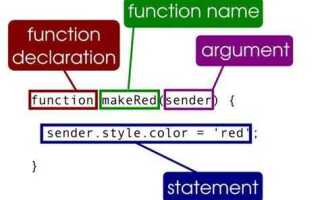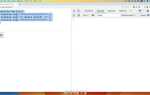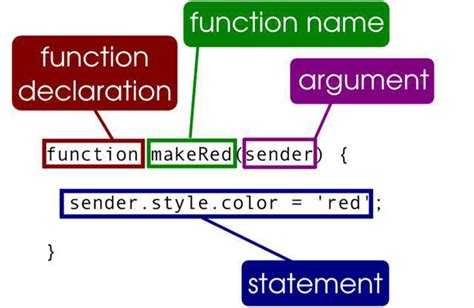
Привязка функции JavaScript к кнопке – это стандартная задача при разработке интерактивных веб-страниц. Суть заключается в том, чтобы при нажатии на элемент кнопки выполнялась определенная логика, реализованная в JavaScript. В этой статье мы подробно рассмотрим способы, как это можно сделать с использованием различных методов привязки событий.
Для начала важно понимать, что кнопка может быть элементом формы, ссылкой или просто обычным HTML-элементом. Основной механизм привязки заключается в использовании события click и обработчика, который будет вызываться при нажатии. Один из самых простых способов – это использование атрибута onclick прямо в HTML. Однако этот метод имеет свои ограничения и не всегда является лучшим решением с точки зрения масштабируемости и читаемости кода.
Более гибкий подход – использование addEventListener для добавления обработчика событий через JavaScript. Этот метод позволяет привязать несколько обработчиков к одному элементу, избежать конфликтов с другими скриптами и улучшить поддержку кросс-браузерности. Важно понимать, что в этом случае обработчик нужно будет прописывать в JavaScript, а не в HTML-разметке.
Добавление обработчика события на кнопку через атрибут onclick

Пример использования атрибута onclick на кнопке:
<button onclick="alert('Кнопка нажата!')">Нажми меня</button>В этом примере при нажатии на кнопку будет вызвана функция alert, которая выведет сообщение. Такой подход удобен, но он не всегда предпочтителен для более сложных сценариев, так как смешивает логику и разметку.
Важно помнить, что атрибут onclick может содержать вызов как стандартных функций, так и анонимных функций. Вот пример с анонимной функцией:
<button onclick="function() { console.log('Кнопка нажата!'); }">Нажми меня</button>Однако, следует избегать использования инлайновых обработчиков событий в больших проектах, так как это может привести к трудностям в поддержке и увеличению сложности кода. При необходимости разделить логику и разметку, рекомендуется использовать обработчики событий через JavaScript.
Для повышения безопасности и удобства работы с кодом стоит избегать выполнения сложных операций непосредственно в атрибуте onclick. Вместо этого стоит привязать обработчики событий через внешние файлы или внутренние скрипты. Например:
<button id="myButton">Нажми меня</button>document.getElementById('myButton').onclick = function() {
alert('Кнопка нажата!');
};В случае использования атрибута onclick важно учитывать, что он не поддерживает возможность привязки нескольких обработчиков для одного события. Это ограничение можно обойти с помощью добавления обработчиков через JavaScript, как показано выше.
Использование метода addEventListener для привязки функции
Метод addEventListener позволяет привязать обработчик событий к элементу HTML, что делает его универсальным и гибким инструментом для работы с кнопками и другими интерактивными элементами. Этот метод принимает три параметра: тип события, саму функцию-обработчик и необязательный параметр для дополнительных настроек.
Для привязки функции к кнопке с использованием addEventListener нужно выполнить несколько простых шагов. Например, если у вас есть кнопка с идентификатором myButton, вы можете привязать к ней обработчик события «клик» следующим образом:
const button = document.getElementById('myButton');
button.addEventListener('click', function() {
alert('Кнопка нажата!');
});Здесь при нажатии на кнопку будет срабатывать переданная анонимная функция, которая отображает сообщение. Такой подход позволяет легко изменять поведение кнопки без привязки к атрибутам HTML.
Важным моментом является возможность добавления нескольких обработчиков на одно событие для одного элемента. Каждый вызов addEventListener добавляет новый обработчик, не заменяя предыдущие. Это отличается от использования атрибута onclick, который заменяет предыдущий обработчик:
button.addEventListener('click', function() {
console.log('Первый обработчик');
});
button.addEventListener('click', function() {
console.log('Второй обработчик');
});В этом случае при клике на кнопку в консоль будут выведены оба сообщения. Это преимущество addEventListener позволяет создавать более сложные и гибкие сценарии взаимодействия с элементами страницы.
Еще одной полезной особенностью addEventListener является возможность использования третьего параметра – options, который контролирует поведение обработчика. Например, можно указать, что обработчик должен сработать только один раз, или что он должен реагировать на события в фазе захвата:
button.addEventListener('click', function() {
console.log('Событие клик!');
}, { once: true });В этом примере обработчик сработает только один раз, после чего будет автоматически удален. Это может быть полезно в ситуациях, когда нужно выполнить действие только при первом клике.
Таким образом, addEventListener является мощным инструментом для работы с событиями в JavaScript, предлагая гибкость в настройках и возможность управлять поведением обработчиков событий без жесткой привязки к структуре HTML-кода.
Как передавать параметры в функцию при нажатии кнопки
Первый способ – это использовать inline-обработчик события, указывая параметры прямо в атрибуте onclick. Например, если вам нужно передать два числа в функцию, можно записать следующий код:
<button onclick="myFunction(5, 'Hello')">Нажми меня</button>В этом примере при нажатии кнопки вызывается функция myFunction, и ей передаются два параметра: число 5 и строка 'Hello'.
Второй способ – передавать параметры через замыкание. Этот метод удобен, когда нужно передать значения, которые вычисляются в момент обработки события. Например:
<button>Нажми меня</button>
<script>
document.querySelector('button').addEventListener('click', function() {
myFunction(10, 'world');
});
</script>Здесь мы использовали анонимную функцию в обработчике события. Эта функция вызывает myFunction с нужными параметрами. Это даёт больше гибкости, так как можно вычислять параметры динамически.
Если вы хотите передать параметры, которые зависят от состояния страницы, например, значения, введённые пользователем в поле ввода, можно сделать это следующим образом:
<input type="text" id="myInput" value="Привет">
<button>Нажми меня</button>
<script>
document.querySelector('button').addEventListener('click', function() {
let userInput = document.querySelector('#myInput').value;
myFunction(userInput);
});
</script>В этом примере значение из поля ввода передается в функцию myFunction при нажатии кнопки. Такой подход позволяет динамически изменять параметры в зависимости от действий пользователя.
Для более сложных случаев, когда нужно передать множество параметров или выполнить дополнительные вычисления перед вызовом функции, удобно использовать функцию-обёртку. Например:
<button>Нажми меня</button>
<script>
function handleClick() {
let param1 = 10;
let param2 = 'Test';
myFunction(param1, param2);
}
document.querySelector('button').addEventListener('click', handleClick);
</script>Такой подход улучшает читаемость кода, так как логику обработки можно разделить на несколько частей.
Важным моментом является то, что параметры, передаваемые в функцию, могут быть значениями, полученными из разных источников (поля формы, глобальные переменные, результат вычислений и т.д.). Главное – правильно их обработать и передать в нужный момент.
Привязка функции к кнопке с помощью идентификатора элемента

Чтобы привязать функцию к кнопке с помощью идентификатора, нужно выполнить несколько простых шагов:
- Создайте кнопку с уникальным идентификатором. Например, используйте атрибут
idдля кнопки. - Напишите JavaScript-функцию, которую хотите вызвать при нажатии на кнопку.
- Используйте метод
getElementById(), чтобы получить ссылку на кнопку по её идентификатору, и добавьте обработчик события.
Пример HTML и JavaScript кода:
В данном примере:
- Кнопка имеет идентификатор
myButton. - Функция
showAlertвызывает всплывающее окно при нажатии. - Метод
addEventListenerпривязывает функцию к событиюclickна кнопке.
Этот способ позволяет удобно и точно управлять поведением различных элементов на странице, особенно когда вам нужно работать с множеством элементов, но привязывать функции нужно лишь к определённым из них.
Преимущества:
- Чёткое разделение логики и структуры – вы работаете с элементами через уникальные идентификаторы.
- Простота отладки и модификации кода – легко отслеживать, какие элементы имеют привязанные функции.
Это решение идеально подходит для небольших проектов, где нужно привязать одну функцию к нескольким кнопкам или элементам с уникальными идентификаторами.
Обработка событий с использованием анонимных функций

Чтобы привязать обработчик события с помощью анонимной функции, можно использовать метод addEventListener(). Это позволяет задать функцию, которая будет вызвана при наступлении определённого события.
document.getElementById("myButton").addEventListener("click", function() {
alert("Кнопка была нажата!");
});
В приведённом примере анонимная функция сразу передаётся в метод addEventListener(), и она будет выполнена, как только пользователь нажмёт на кнопку с идентификатором myButton.
- Анонимные функции удобны, когда не требуется многократное использование обработчика.
- Они помогают уменьшить количество строк кода и делают его более лаконичным.
- Не нужно объявлять отдельную функцию с именем, что избавляет от лишнего кодирования.
Однако, стоит учитывать несколько важных моментов при использовании анонимных функций:
- Если обработчик требуется многократно, использование анонимных функций может привести к дублированию кода. В таких случаях лучше использовать именованные функции.
- Анонимные функции не могут быть вызваны повторно в другом контексте, так как они не имеют имени и не могут быть напрямую ссылочны.
Пример с несколькими обработчиками на одном элементе:
document.getElementById("myButton").addEventListener("click", function() {
console.log("Первый обработчик");
});
document.getElementById("myButton").addEventListener("click", function() {
console.log("Второй обработчик");
});
В этом примере оба обработчика будут выполняться при каждом клике по кнопке, так как addEventListener() позволяет добавлять несколько обработчиков на одно событие для одного элемента.
С использованием анонимных функций можно быстро и эффективно управлять событиями без необходимости создавать дополнительные функции, особенно когда важно, чтобы код оставался чистым и понятным.
Отмена стандартного действия кнопки при событии
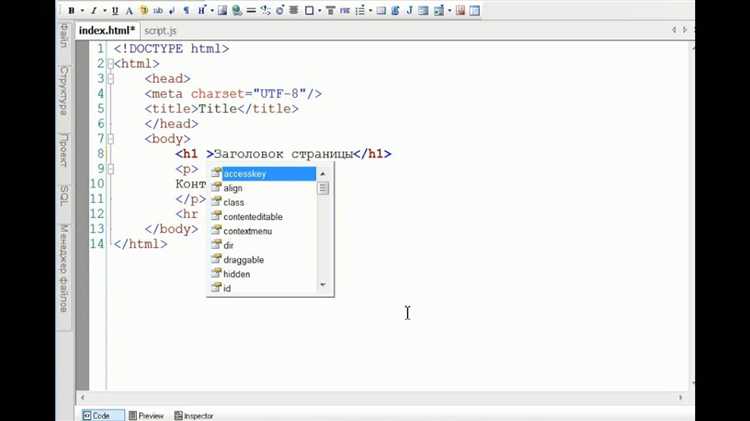
При работе с кнопками на веб-странице важно помнить, что они могут выполнять стандартные действия по умолчанию, например, отправлять форму или переходить по ссылке. Иногда требуется предотвратить выполнение этих действий. В JavaScript для этого используется метод preventDefault(), который отменяет стандартное поведение элемента в момент его активации.
Пример применения этого метода: если у вас есть кнопка в форме, которая при нажатии отправляет данные, но вы хотите обработать событие через JavaScript, не отправляя форму, используйте preventDefault().
Пример кода для отмены стандартного действия кнопки в форме:
document.querySelector('button').addEventListener('click', function(event) {
event.preventDefault();
// Дополнительная обработка события
});
В данном примере событие нажатия на кнопку отменяет её стандартное поведение (отправку формы), и вы можете реализовать свою логику.
Кроме того, preventDefault() полезен для предотвращения действий на элементах, которые могут выполнять навигацию, например, на ссылках (<a>). Если необходимо, чтобы ссылка не приводила к переходу, вызывайте этот метод в обработчике события:
document.querySelector('a').addEventListener('click', function(event) {
event.preventDefault();
// Логика обработки клика
});
Этот подход позволяет более гибко управлять поведением элементов, предоставляя возможность отменить их стандартные функции, и вместо этого выполнить нужные действия с помощью JavaScript.
Привязка нескольких функций к одной кнопке
Для привязки нескольких функций к одной кнопке в JavaScript существует несколько подходов. Один из них – использование события, которое выполняет сразу несколько действий, например, с помощью анонимных функций или вызова других функций внутри обработчика. Рассмотрим основные методы реализации.
Первый способ – использование анонимной функции внутри обработчика события. При клике на кнопку можно сразу выполнить несколько функций. Пример:
document.getElementById('myButton').addEventListener('click', function() {
function1();
function2();
function3();
});
В данном примере при каждом клике на кнопку вызываются три функции. Это простой и удобный способ, если не нужно сильно усложнять логику обработки событий.
Другой способ – привязка нескольких обработчиков к одному элементу с помощью метода addEventListener. Этот метод позволяет назначить несколько обработчиков для одного и того же события, каждый из которых будет выполнен по очереди:
document.getElementById('myButton').addEventListener('click', function1);
document.getElementById('myButton').addEventListener('click', function2);
document.getElementById('myButton').addEventListener('click', function3);
Этот метод полезен, когда функции независимы и должны выполняться независимо друг от друга. При таком подходе события обрабатываются в порядке их добавления.
Если функции требуют доступа к одному и тому же состоянию, можно использовать замыкания. Это позволяет собрать все необходимые функции в одном блоке, минимизируя количество глобальных переменных. Пример:
document.getElementById('myButton').addEventListener('click', (function() {
let count = 0;
return function() {
count++;
console.log('Кнопка нажата', count, 'раз');
function1();
function2();
}
})());
Здесь создается замыкание, которое позволяет отслеживать количество нажатий на кнопку и при этом вызывать несколько функций.
Для случаев, когда необходимо обрабатывать события асинхронно, можно использовать промисы или async/await внутри обработчика. Это особенно актуально, если одна из функций выполняет асинхронную операцию, например, запрос к серверу. Пример с использованием async/await:
document.getElementById('myButton').addEventListener('click', async function() {
await function1();
function2();
function3();
});
Такой подход гарантирует, что функции будут выполняться в нужной последовательности, даже если одна из них асинхронна.
Таким образом, привязка нескольких функций к одной кнопке – это гибкий инструмент, который можно адаптировать под различные сценарии, включая асинхронную обработку, работу с замыканиями или использование нескольких независимых обработчиков событий.
Проверка наличия обработчика событий у кнопки
Самый прямой способ – использование метода getEventListeners() в консоли разработчика. Этот метод позволяет получить список всех обработчиков событий для элемента. Например, можно вызвать:
console.log(getEventListeners(document.querySelector('button')));
Этот метод работает только в браузерах, поддерживающих соответствующий API (например, в Chrome). Он отобразит список событий, привязанных к кнопке, что помогает быстро удостовериться в наличии обработчика.
Другой способ – это проверка через свойство onclick. Это свойство хранит ссылку на функцию, которая будет вызвана при клике на кнопку. Пример:
var button = document.querySelector('button');
if (button.onclick) {
console.log('Обработчик события существует');
} else {
console.log('Обработчик события не установлен');
}
Этот подход подходит для простых случаев, но важно помнить, что обработчики, назначенные через addEventListener(), не будут отображаться через onclick.
Для более точной проверки можно использовать метод addEventListener() для добавления события и сохранения ссылки на него в переменную. Если обработчик уже привязан, можно предотвратить повторную привязку:
var button = document.querySelector('button');
function handler() {
alert('Кнопка нажата');
}
if (!button.listenerAdded) {
button.addEventListener('click', handler);
button.listenerAdded = true;
} else {
console.log('Обработчик уже привязан');
}
В этом примере проверяется, привязан ли обработчик. Если да, то повторно его не добавляют. Это помогает избежать множества однотипных обработчиков на одном элементе.
Также стоит учитывать, что в некоторых случаях обработчики могут быть назначены динамически через JavaScript, и такие события не всегда можно легко отследить с помощью стандартных методов. В таких случаях можно использовать специальные отладочные инструменты или библиотеки для мониторинга событий в реальном времени.